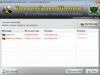Come decifrare le password
Hai un mucchio di password per siti Internet, social network e servizi online salvate nel browser ma non ne ricordi nemmeno una? Sappi che non sei il solo. Inoltre, scommetto che ora vorresti recuperarle tutte per appuntarle su un foglietto ma non ci riesci perché sono nascoste da degli asterischi (o dei puntini neri) che ti impediscono di leggerle. Ho indovinato? Bene, ed è per questo che oggi ho deciso di redigere questa mia guida incentrata proprio sull’argomento.
Se la cosa ti interessa (e date le circostanze direi proprio di si), ti consiglio dunque di metterti bello comodo e di iniziare immediatamente a concentrarti sulla lettura di tutto quanto riportato in questo mio tutorial su come decifrare le password. Nelle righe successive sarà mia premura indicarti ed esplicarti quali strumenti hai dalla tua per riuscire nell’impresa. Si tratta essenzialmente di programmi per computer ed estensioni per il browser che possono fare veramente comodo in circostanze quale quelle di cui sopra. Sono tutti strumenti molto semplici da usare e per di più totalmente gratis.
Allora? Posso sapere che cosa ci fai ancora li impalato? Posizionati bello comodo dinanzi il tuo fido computer ed inizia immediatamente a concentrarti sulla lettura di tutto quanto riportato qui sotto. Sono certo che alla fine potrai dirti ben contento e soddisfatto di quanto appreso e che addirittura in caso di necessità sarai pronto a fornire utili consigli sull’argomento a tutti i tuoi amici bisognosi di ricevere una dritta analoga. Buon “lavoro”!
Nota: Utilizza le informazioni contenute in questo mio tutorial solo ed esclusivamente su computer di tua proprietà e per recuperare i tuoi dati. Appropriarsi di password ed altre informazioni sensibili altrui è considerata una grave violazione della privacy oltre che un reato. Di conseguenza, io non mi assumo alcuna responsabilità circa l’uso che potresti poi effettivamente fare delle informazioni contenute nel post.
Indice
- Asterisk Key (Windows)
- Nirsoft Bullet PassView (Windows)
- Accesso Portachiavi (Mac)
- ShowPassword (Chrome)
- Show me the password! (Firefox)
- Strumenti utili per l’archiviazione e la gestione delle password
Asterisk Key (Windows)
La prima tra le risorse utili per decifrare le password che voglio suggerirti di impiegare è Asterisk Key. Come lascia intendere abbastanza facilmente il suo nome, è un programma gratuito per Windows che permette di recuperare le password nascoste dietro gli asterischi in Internet Explorer e nelle finestre di dialogo di Windows. È molto efficace e non richiede alcuna conoscenza avanzata per essere utilizzato. Vediamo più in dettaglio come funziona.
La prima fondamentale mossa che devi compiere per poterti servire del programma è quella di effettuarne il download sul computer. Per riuscirci, collegati quindi al sito Internet di Asterisk Key e clicca sul pulsante Download Free collocato sulla destra.
A download completato, apri il file .exe appena ottenuto e nella finestra che vedi comparire sul desktop fai clic prima su Sì e poi su Next, I agree, su Next, su Install e su Finish per terminare il processo d’installazione ed avviare il software sul PC.
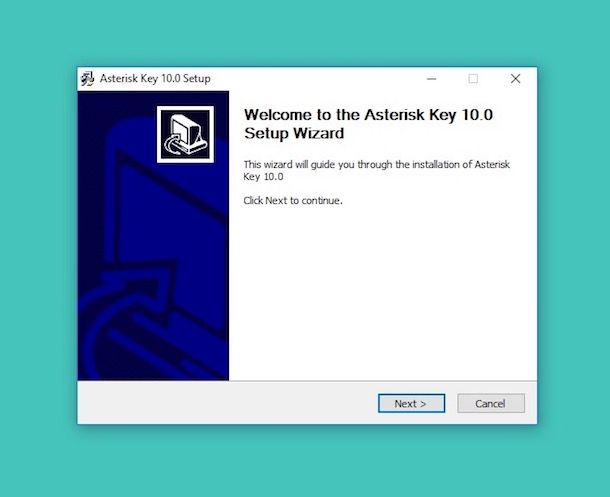
Aspetta ora che la finestra di Asterisk Key risulti visibile sul desktop dopodiché apri IE, recati sulla pagina Web contenente la chiave d’accesso coperta dagli asterischi e clicca sul pulsante Recover di Asterisk Key. Nel giro di pochissimi secondi dovresti riuscire a visualizzare la chiave d’accesso nascosta. Anche per le finestre di dialogo di Windows, la procedura da seguire è la stessa.
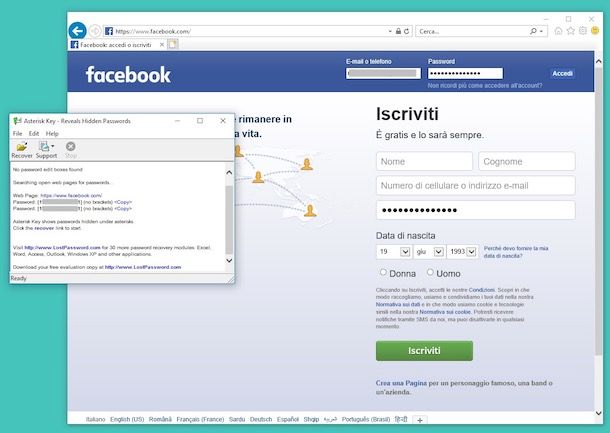
La password è quella che trovi scritta fra le parentesi quadre dopo la dicitura Password e l’indirizzo della pagina Web da cui è stata estratta.
Nirsoft Bullet PassView (Windows)
Un altro valido programma al quale puoi appellarti per decifrare le password che si celano dietro gli asterischi è Nirsoft Bullet PassView. Si tratta di uno strumento gratuito per sistemi operativi Windows grazie al quale è possibile individuare le chiavi d’accesso salvate sul PC, nei vari programmi impiegati, oltre che in Internet Explorer. Usarlo è un vero e proprio gioco da ragazzi. Inoltre non necessita di installazione!
Per servirtene, provvedi in primo luogo a scaricare il programma sul tuo PC visitando la relativa pagina di download e pigiando poi sul collegamento Download BulletsPassView in Zip file. Clicca inoltre sul link Italian nella tabella sottostate in modo tale da scaricare il file di traduzione in lingua italiana. Estrai poi entrambi gli archivi compressi nella stessa posizione sul computer ed avvia il file BulletPassView.exe.
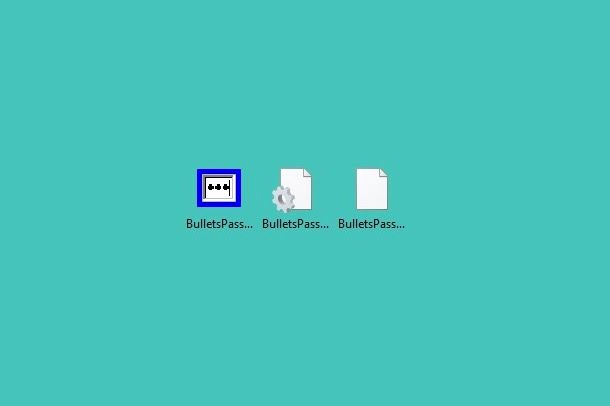
Nella finestra del software che vedrai comparire su schermo, in corrispondenza della colonna Password troverai dunque l’elenco di tutte le password salvate sul PC. Nella colonna Titolo Finestra troverai invece il programma o il servizio corrispondente. Qualora non dovesse apparire alcun dato, ti consiglio di ricaricare la finestra di Nirsoft Bullet PassView cliccando sul pulsante con il foglio bianco e le due frecce posto in alto.
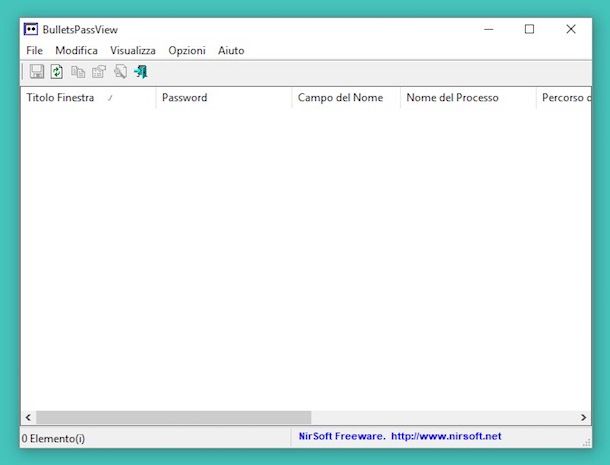
Se poi hai bisogno di copiare una o più voci nella clipboard, facci clic sinistro sopra, pigia sul menu Modifica che sta in alto e scegli Copia Elementi Selezionati. Per quel che concerne la sola copia delle password, devi invece pigiare su Copia Password Selezionata. Puoi riuscire nel tuo intento anche servendoti dei pulsanti che trovi sulla barra degli strumenti del programma.
Accesso Portachiavi (macOS)
Stai utilizzando un Mac? In tal caso puoi decifrare le password senza dover necessariamente ricorrere all’uso di strumenti terzi. Ti basta infatti sfruttare l’applicazione “di serie” Accesso Portachiavi che consente di archiviare le password dell’utente e le informazioni degli account e di visualizzare, all’occorrenza, tali dati. L’unica cosa da considerare è che per visionare quanto riportato sotto gli asterischi bisogna digitare la password relativa all’account utente di riferimento su macOS.
Mi chiedi come fare per servirtene per il tuo scopo? Te lo indico subito. In primo luogo, avvia Accesso Portachiavi selezionando la sua icona (quella con le chiavi) dalla cartella Altro del Launchpad.
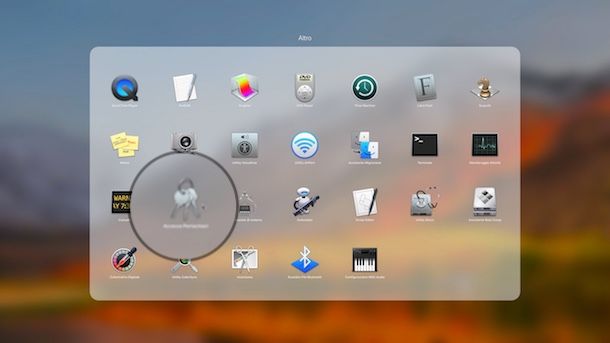
Nella finestra che andrà poi ad aprirsi sulla scrivania, seleziona la categoria di riferimento nella barra laterale di sinistra e la voce Password dopodiché individua il nome del servizio o della risorsa di tuo interesse e facci doppio clic sopra. Se necessario, puoi aiutarti con il campo di ricerca in alto a destra.
Nell’ulteriore finestra che ti verrà mostrata, seleziona la casella in corrispondenza della dicitura Mostra la password che sta in basso, digita la password relativa al tuo account utente su macOS nella nuova finestra che si apre e pigia su OK. Se richiesto, digita nuovamente nome utente e password di macOS e fai clic sul bottone Consenti. Una volta fatto ciò, potrai finalmente visualizzare la chiave d’accesso di tuo interesse nel campo apposito.
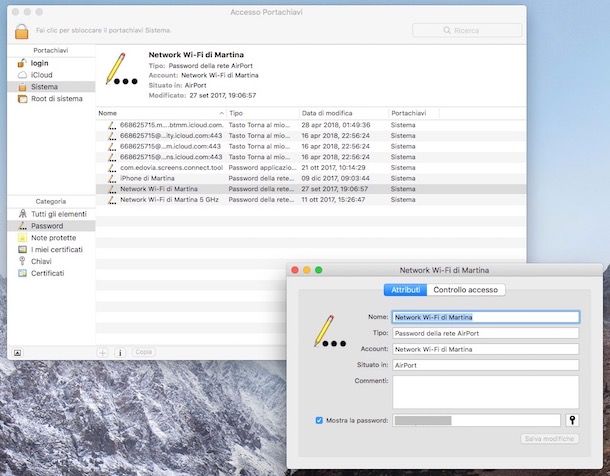
Se vuoi, puoi copiare la password svelata nella clipboard del Mac facendoci doppio clic sopra ed usando la combinazione di tasti cmd + c. Potrai poi incollarla ove necessario usando la combinazione cmd + v.
ShowPassword (Chrome)
Hai bisogno di decifrare le password che hai salvato in Google Chrome e non sai come fare? In tal caso, ti invito a mettere alla prova l’estensione ShowPassword. Si tratta infatti di un add-on per il browser di big G che consente di visualizzare tutte le chiavi d’accesso che si celano dietro asterischi che sono state salvate nel famoso navigatore semplicemente portandoci il puntatore sopra.
Per usarla, collegati in primo luogo alla pagina dedicata all’estensione presente sul Chrome Web Store dopodiché pigia sul pulsante + Aggiungi e conferma la tua volontà di installare l’add-on premendo sul bottone Aggiungi estensione.
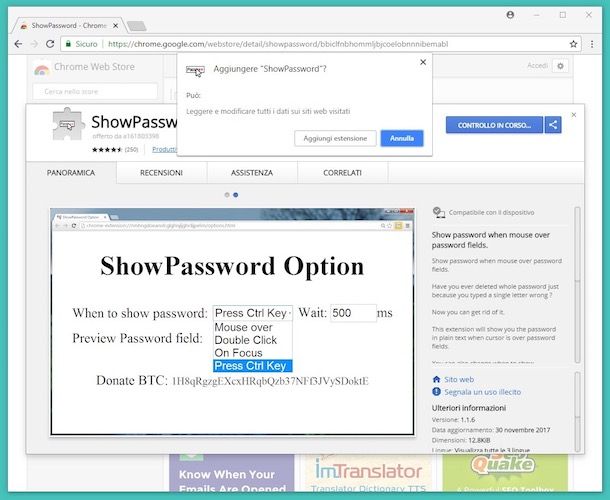
Successivamente recati sulla pagina Web per la quale hai salvato i dati d’accesso nel browser e di cui ti interessa decifrare la password, porta il puntatore sugli asterischi e la relativa chiave d’accesso ti verrà immediatamente mostrata. Più facile di così?
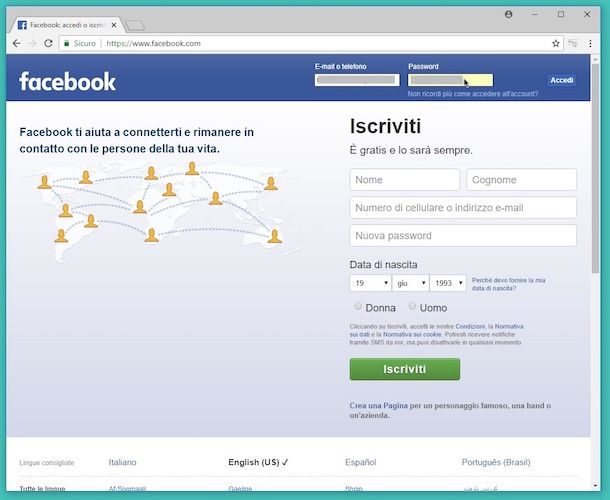
Se vuoi, puoi anche regolare le impostazioni dell’estensione e definire dopo quanto tempo aver portato il puntatore sugli asterischi visualizzare la password o quali azioni alternative intraprendere per visionare le tue chiavi d’accesso. Per fare ciò, clicca sull’icona di ShowPassord (quella con gli asterischi ed il puntatore) sulla barra degli strumenti di Chrome, seleziona la voce Opzioni dal menu che appare ed intervieni mediante la nuova scheda che andrà ad aprirsi.
Show me the password! (Firefox)
Usi Firefox ed hai bisogno di decifrare le password salvate nel navigatore del “panda rosso”? Allora rivolgiti a Show me the password!. Si tratta di un add-on per il famoso browser che, similmente all’estensione di cui sopra per Chrome, mostra le password nascoste sotto gli asterischi che sono state salvate nel browser mediante un semplice clic.
Per servirtene, provvedi a collegarti alla pagina Web dedicata all’add-on sfruttando Firefox. Clicca poi sul pulsante Aggiungi a Firefox e conferma l’installazione dell’estensione pigiando su Installa dopodiché premi su OK.
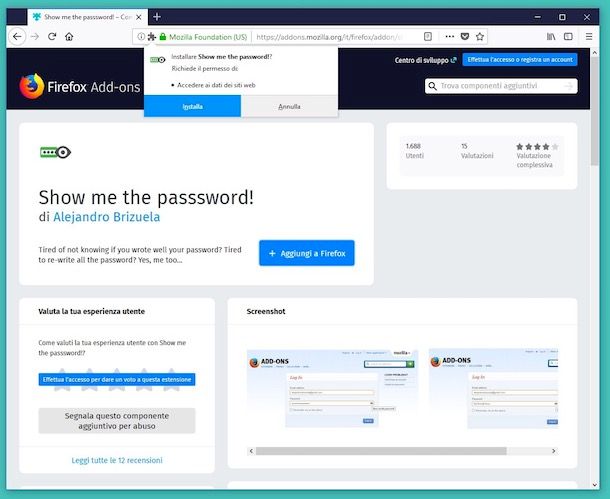
Adesso, recati sulla pagina Web per la quale hai salvato i dati d’accesso nel browser e di cui vuoi recuperare la password, pigia sul simbolo dell’occhio che vedi accanto ai pallini e… potrai finalmente ottenere l’informazione tanto desiderata. Et voilà!
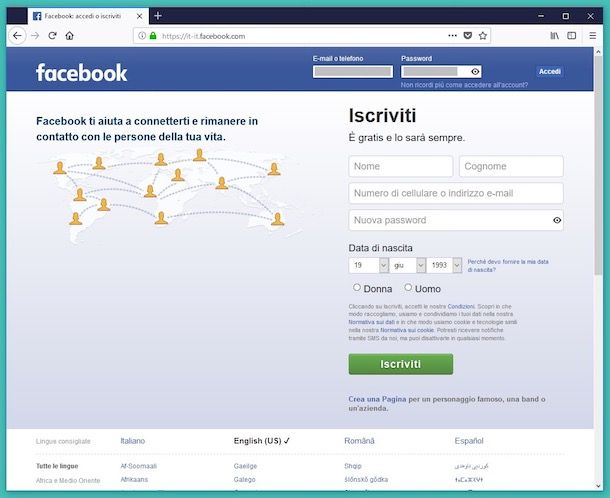
Se vuoi, puoi anche regolare le impostazioni relative al funzionamento dell’add-on facendo clic sul pulsante con le tre linee in orizzontale nella barra degli strumenti di Firefox, pigiando sulla voce Componenti aggiuntivi nel menu che si apre e sul bottone Opzioni posto acanto al nome dell’estensione. Potrai poi definire se rendere le password sempre visibili, se farlo solo dopo il clic ecc.
Strumenti utili per l’archiviazione e la gestione delle password
Per concludere in bella, come si suol dire, voglio segnalarti alcuni software e servizi che credo tu faccia bene a prendere in esame per evitare di dover decifrare le password ricorrendo agli strumenti di cui sopra, a causa di eventuali dimenticanze.

Trattasi di gestori di password, strumenti oggigiorno indispensabili per archiviare, custodire e gestire le chiavi d’accesso a servizi online, programmi e via discorrendo. Qui sotto trovi elencati quelli che a mio avviso costituiscono i migliori della categoria.
- 1Password – Famosissimo programma (ed app per device mobile) per salvare e gestire le password. Chiavi d’accesso a parte, offre anche 1GB per eventuali documenti da allegare. Include altresì un sistema di autenticazione a due fattori per un maggior grado di protezione e sicurezza. Si scarica gratis ma per usare il servizio bisogna sottoscrivere un abbonamento annuale.
- RoboForm – Ottimo gestore di password fruibile sotto forma di software (oltre che di app per device mobile). Si può usare a costo zero ma per attivare la sincronizzazione tra i dispositivi bisogna sottoscrivere un abbonamento ad hoc.
Se pensi di aver bisogno di ulteriori dettagli riguardo le soluzioni summenzionate e/o se vuoi scoprire di nuove, ti invito a leggere il mio post su come ricordare le password ed il mio articolo incentrato su come memorizzare le password sul computer mediante i quali ho affronto la questione con dovizia di particolari.

Autore
Salvatore Aranzulla
Salvatore Aranzulla è il blogger e divulgatore informatico più letto in Italia. Noto per aver scoperto delle vulnerabilità nei siti di Google e Microsoft. Collabora con riviste di informatica e cura la rubrica tecnologica del quotidiano Il Messaggero. È il fondatore di Aranzulla.it, uno dei trenta siti più visitati d'Italia, nel quale risponde con semplicità a migliaia di dubbi di tipo informatico. Ha pubblicato per Mondadori e Mondadori Informatica.